Als u ontvangt: De server struikelde, we hebben allemaal slechte dagen foutmelding error, Foutcode 80072EFF, 80072EFD, 0X80072EE7, 801901F7 of 0x80072F05 wanneer u Windows Store opent of wanneer u een Microsoft Store-app downloadt met Windows 10, dan kan dit bericht u misschien helpen.

De server struikelde, we hebben allemaal slechte dagen
Hier zijn een paar stappen voor probleemoplossing die u misschien wilt proberen.
1] Vernieuw de winkelpagina
Als het een tijdelijk probleem zou kunnen zijn met Windows Store zelf. Ververs de pagina na een tijdje en kijk of het werkt.
2] Installeer de nieuwste versie van de Store-app en Windows Updates
Zorg ervoor dat de nieuwste Windows-updates op uw Windows 10-systeem zijn geïnstalleerd.
3] Beveiligingssoftware tijdelijk uitschakelen
Schakel uw antivirus uit en kijk of het werkt
4] Voer probleemoplossers voor Windows uit
Voer de ingebouwde probleemoplossers voor Windows uit, zoals de probleemoplosser voor Windows Store, de probleemoplosser voor netwerkadapters en de probleemoplosser voor internetverbindingen en kijk of dit helpt.
5] Tijdinstellingen controleren
Controleer de systeemdatum en tijdzone op uw computer. Zorg ervoor dat het correct is.
6] Windows Store-cache opnieuw instellen
Reset Windows Store Cache en kijk of het helpt.
7] Registreer de Windows Store-app opnieuw
Registreer de Windows Store-app opnieuw en kijk of het helpt.
8] Windows Store opnieuw instellen
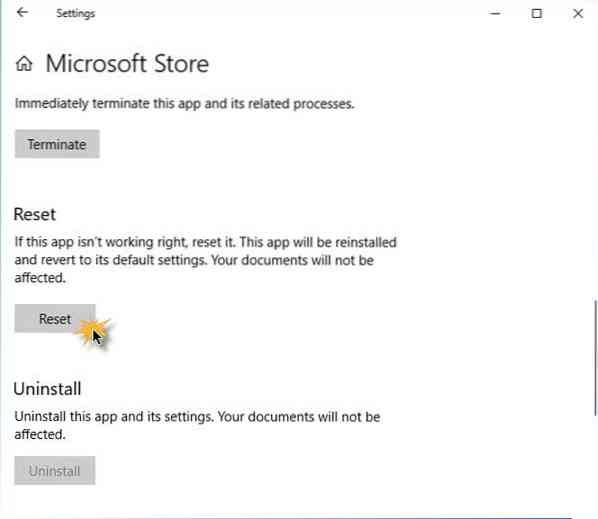
Als Windows Store niet goed werkt, open dan Windows 10 Instellingen > Apps > Apps & Functies > Zoek Microsoft Store > Geavanceerde opties > Reset.
9] Proxy uitschakelen
Als u een proxyverbinding gebruikt, dan: proxy uitschakelen en kijk of het werkt. Om proxy uit te schakelen, opent u Internet Explorer > Extra > Internet-opties > tabblad Verbindingen > LAN-instellingen > Schakel Proxyserver gebruiken > Toepassen uit. Als dit niet werkt, wilt u misschien reset je proxy de ... gebruiken reset proxy commando om de WinHTTP-proxy te resetten naar Direct. Typ het volgende in een verhoogd opdrachtpromptvenster en druk op Enter.
netsh winhttp reset proxy
Als u de foutcode ook weet, kan dit u van pas komen:
- 80072EFF : Dit geeft aan dat TLS is uitgeschakeld en opnieuw moet worden ingeschakeld. Dus je moet TLS . inschakelen. Open hiervoor Instellingen > Netwerk en internet. Selecteer Wi-Fi en klik op Internetopties. Klik op het tabblad Geavanceerd en ga naar het gedeelte Beveiliging. Zorg ervoor dat er een vinkje staat naast TLS gebruiken 1.3.
Selecteer Toepassen/OK. - 80072EFD : Dit geeft aan dat er geen verbinding met de server tot stand kon worden gebracht. Kijk naar algemene instellingen voor internetverbinding, ILS inschakelen, controleer je proxy-instellingen en zorg ervoor dat je geen ongeldige proxy hebt. Verwijder je internetverbinding en probeer het terug en kijk of het helpt. Bekijk deze tijdelijke oplossing als u foutcode 80072EFD ziet.
- 0X80072EE7 : de DNS-server wijzigen. Open Configuratiescherm > Netwerkverbindingen bekijken > Kies uw netwerk > Klik er met de rechtermuisknop op en selecteer Eigenschappen > Scroll naar beneden naar Internet Protocol versie 4 (TCP/IPv4) > Klik op Eigenschappen > Selecteer Gebruik de volgende DNS-serveradressen. Hier kunt u Preferred DNS Server - 8 . gebruiken.8.8.8 en alternatieve DNS-server - 8.8.4.4. Dit zijn de adressen van de openbare DNS-servers van Google.
- 801901F7 : Deze foutcode geeft aan dat de Windows Update-service niet actief is. Gebruik deze stappen om het opnieuw in te schakelen. Schakel het opnieuw in via Services.msc. Zet de service op Automatisch.
Meer suggesties hier: Problemen oplossen Windows Store opent niet.
Laat het ons weten als iets je heeft geholpen.
Zie dit bericht als u een Probeer het later opnieuw Er is iets gebeurd aan onze kant Windows 10 Store-foutmelding.
Zie ook Windows Store-apps openen niet en Controleer uw verbinding Windows Store-fout.
 Phenquestions
Phenquestions


